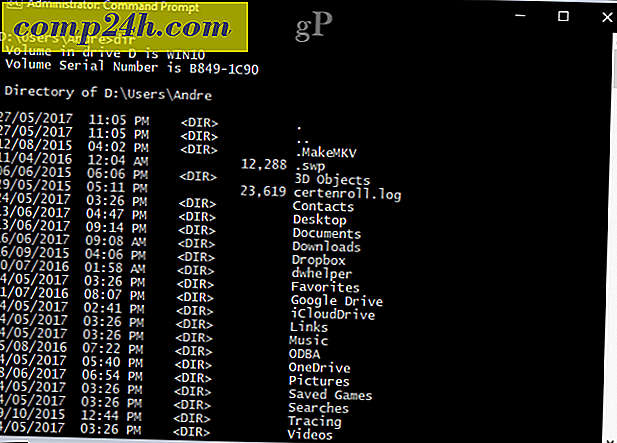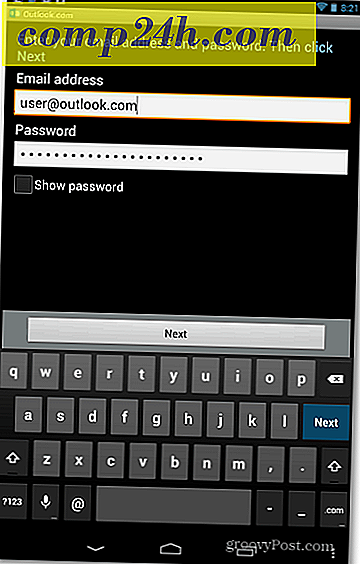Windows Phone 8: Hoe u uw vergrendelscherm kunt aanpassen
Met Windows Phone 8 kunt u het vergrendelscherm aanpassen en dat is eenvoudig. Je kunt de achtergrondfoto, live app-gegevens zoals weer, muziek die wordt afgespeeld en meer veranderen.
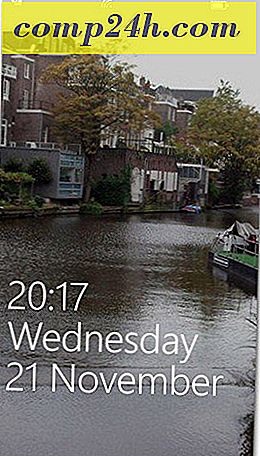
Er zijn verschillende manieren om uw vergrendelingsscherm aan te passen en het persoonlijk te maken om te zien wat belangrijk voor u is. Ga om te beginnen naar Instellingen en klik op Scherm vergrendelen.

Nu heb je een overvloed aan opties voor je. Deze opties kunnen worden gecombineerd en gemixt, zodat u het perfecte scherm kunt krijgen.

Ik begin met het meest voor de hand liggende ding - wat dacht je van wat meer beveiliging, door een wachtwoord toe te voegen aan je vergrendelingsscherm. Scrol helemaal naar beneden in de instellingen van het vergrendelingsscherm. U ziet dat het wachtwoord door defualt is ingesteld op Uit. Schakel over naar Aan.

Typ nu het numerieke wachtwoord dat u twee keer wilt gebruiken.

Na bevestiging kunt u ook een time-outperiode instellen, die u in het vorige scherm kunt doen. Nu wordt u om het wachtwoord gevraagd wanneer u het scherm wilt ontgrendelen nadat het is uitgeschakeld.

Terug in het instellingenmenu van het vergrendelscherm, scrol omhoog en kies een van de achtergronden ervoor. Hier gebruik ik de HTC Windows Phone 8X, dus er is een keuze tussen HTC Photo en Bing. Ik heb HTC's achtergrond geselecteerd die me weersupdates voor mijn locatie geeft.

Door Bing te kiezen, krijg je de Bing-achtergrond van de dag. Overigens kunt u met Microsoft ook Bing-achtergronden naar uw pc downloaden.

Ik heb ook geprobeerd Photo. Als u hierop overschakelt, kunt u een afbeelding van uw telefoon kiezen om als achtergrond te gebruiken en deze kan naar wens worden bijgesneden.

Door je eigen foto's te kiezen, krijg je het vergrendelscherm een nog leuker en persoonlijker gevoel.

U kunt ook het beeld van de artiest in of uitschakelen, in plaats van het vergrendelscherm bij het afspelen van muziek. Ik zette het aan en hield van deze optie. Het geeft je ook afspeelbedieningen, zodat je tracks kunt beheren zonder deze eerst te ontgrendelen.

Je kunt ook een app kiezen met de gedetailleerde status en livegegevens - vergelijkbaar met de Live Tiles, maar met een snelle status.

De app die de gedetailleerde status weergeeft, geeft u uitgebreide informatie weer, rechtstreeks op het vergrendelscherm. Hier is bijvoorbeeld de agenda met een gepland evenement.

In het geval van apps die een snelstatus mogen weergeven, kunt u een of meer apps kiezen. Klik gewoon op het plusteken naast degenen die al daar zijn om er een toe te voegen. Of u kunt op een ervan klikken en deze in het volgende menu op Geen zetten om het te verwijderen.

In dit voorbeeld heb ik Hotmail geselecteerd en er wordt een melding weergegeven wanneer een nieuwe e-mail binnenkomt.